Problem
- Download og installer ESET Mobile Security til Android fra Google Play
- Aktivér Premium-funktioner efter installation af ESET Mobile Security til Android
Detaljer
Klik for at udvide
Før du installerer ESET Mobile Security til Android:
- Google Play: For at downloade ESET Mobile Security for Android fra Google Play skal du have en Google Play-konto. Dit køb af Google Play-abonnement giver dig mulighed for at downloade og installere ESET Mobile Security for Android, ESET Parental Control eller ESET Smart TV security på op til 5 separate enheder ved hjælp af den samme konto-e-mail.
- Eset.com: Du kan købe et ESET Mobile Security for Android-abonnement fra ESET' s hjemmeside. Abonnementer købt via ESET.com tillader installation på en enkelt Android- eller Kindle-enhed.
- ESETHOME: Du kan aktivere ESET Mobile Security for Android fra ESET HOME og automatisk oprette forbindelse til din ESET HOME-konto. Du har også andre muligheder for at oprette forbindelse til ESET HOME under installationen.
- Brugere af tablets: ESET Mobile Security for Android fungerer forskelligt på tablets.
Løsning
-
På din Android-enhed skal du åbne Google Play-appen og søge efter ESET Mobile Security.
Du kan også bruge din computer til at besøge Google Play-butikken og få dit produkt til at downloade til din enhed via fjernadgang. Alternativt kan du bruge din Android-enhed til at scanne QR-koden nedenfor ved hjælp af et kamera eller en QR-scanningsapp. Du vil blive omdirigeret til Google Play-appen.

-
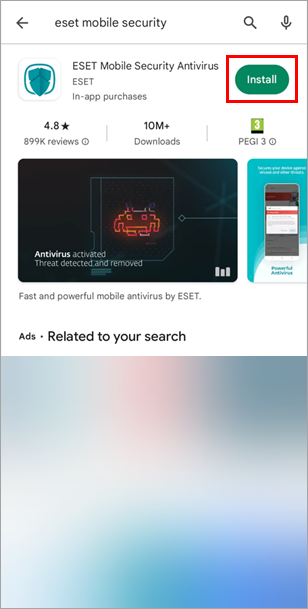
Figur 1-1 -
Vent på, at installationen er færdig, og tryk på Åbn.
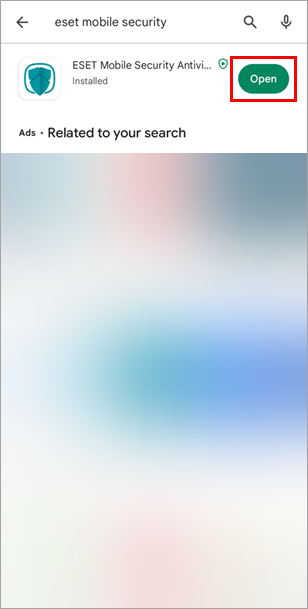
Figur 1-2 -
Bekræft, at det rigtige land er valgt, og tryk på Acceptér alt og fortsæt for at acceptere slutbrugerlicensaftalen og anerkende privatlivspolitikken og for at tillade ESET LiveGrid, særlige tilbud, analyser og brug af data til markedsføringsformål. Tryk på Tilpas for at tilpasse dine præferencer.
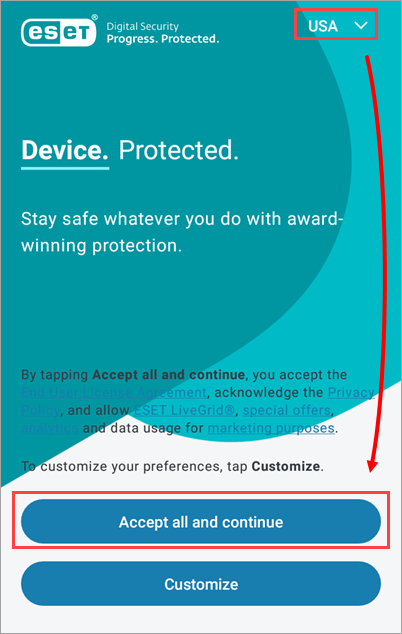
Figur 1-3 -
Tryk på Jeg har allerede et abonnement. Alternativt kan du trykke på Fortsæt gratis og tilføje et abonnement senere.
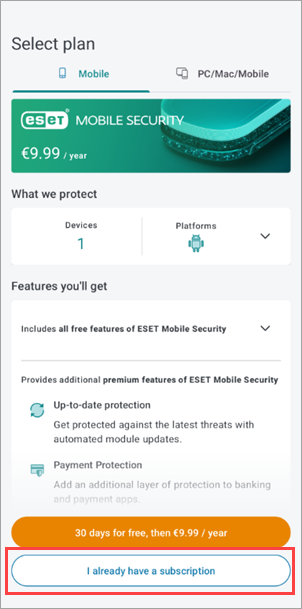
Figur 1-4 -
Tryk på Brug en ESET HOME-konto. Du skal oprette en ESET HOME-konto for at aktivere ESET Mobile Security for Android. Hvis du har en ESET HOME-konto, skal du følge instruktionerne på skærmen for at logge ind. Alternativt kan du trykke på Brug en aktiveringsnøgle.
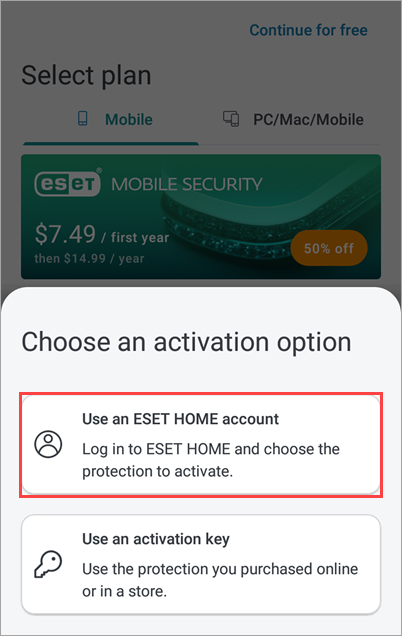
Figur 1-5 -
Tryk på Se flere muligheder for at se alle muligheder for at logge ind på ESET HOME.
- Tryk på Google for at logge på med din Google-konto, der er forbundet med din ESET HOME-konto.
- Tryk på Apple for at logge ind med dit Apple-id, der er forbundet med din ESET HOME-konto.
- Tryk på E-mail for at oprette en ESET HOME-konto eller logge ind direkte.
- Tryk på QR-kode for at generere en QR-kode i ESET HOME og scanne den med din enhed for at forbinde den til ESET HOME.
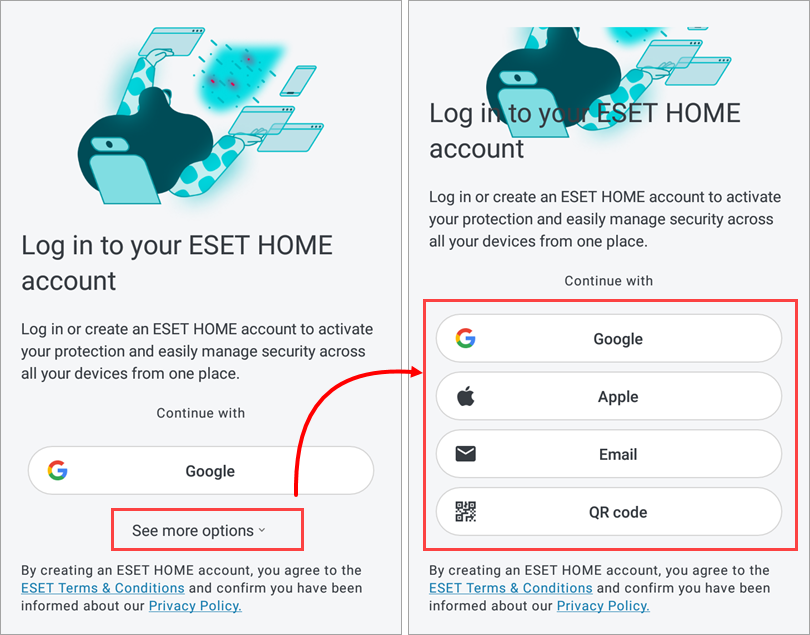
Figur 1-6
Opret forbindelse til ESET HOME via din Google-konto
-
Tryk på Google.
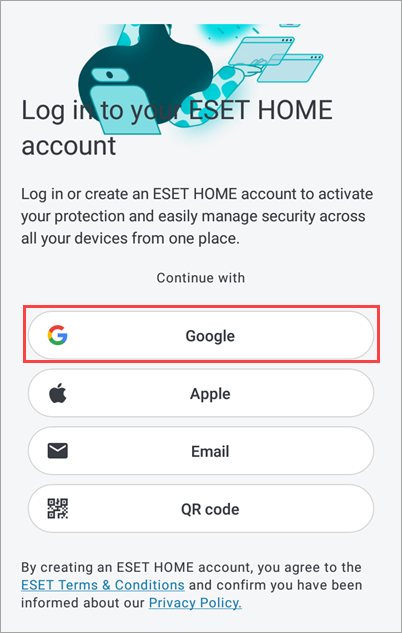
Figur 2-1 -
Vælg din Google-konto.
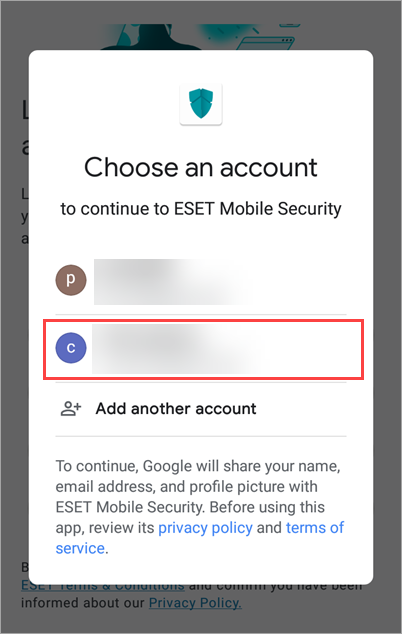
Figur 2-2 -
Hvis du allerede har forbundet dit ESET Mobile Security for Android-abonnement med din ESET HOME-konto, skal du trykke på abonnementet og trykke på Vælg og fortsæt. Alternativt kan du vælge Jeg har en aktiveringsnøgle, skrive aktiveringsnøglen og trykke på Vælg og fortsæt.

Figur 2-3 - Tryk på Aktivér beskyttelse.

Figur 2-4 -
Tryk på Start scanning.

Figur 2-5 - Tryk på Tillad at scanne filer eller Scan kun apps.

Figur 2-6 -
Fortsæt til Tillad adgangsindstillinger.
Opret forbindelse til ESET HOME via en QR-kode
Udfør disse trin på din ESET HOME-app-enhed
-
Åbn ESET HOME-appen på en anden enhed, og log ind.
-
Tryk på Menu, tryk på Enheder , og tryk på Tilslut enhed.
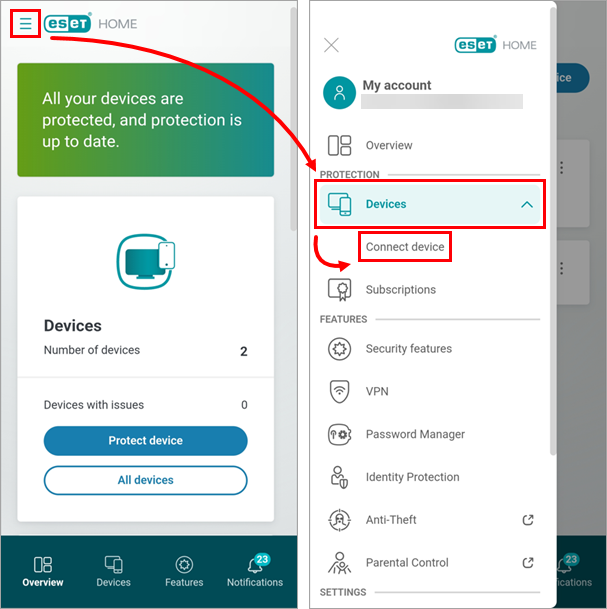
Figur 3-1 -
Tryk på Scan en QR-kode.
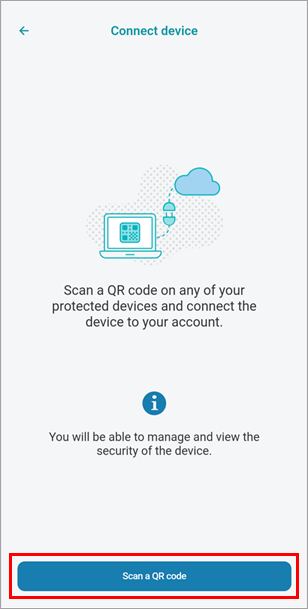
Figur 3-2
Udfør disse trin på din ESET Mobile Security for Android-enhed
-
På den enhed, du installerer ESET Mobile Security for Android på, skal du trykke på QR-kode for at generere en QR-kode.
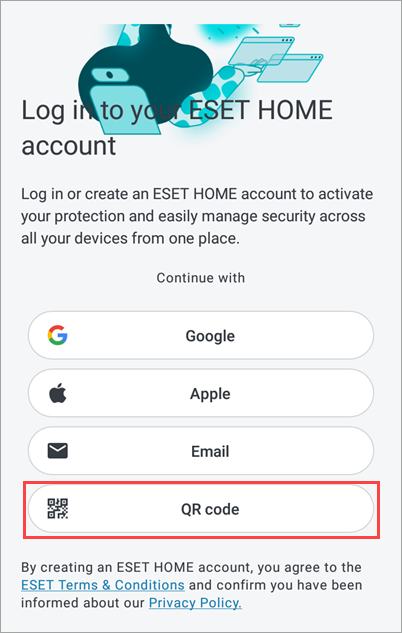
Figur 3-3 -
Brug din enhed med ESET HOME-appen til at scanne denne QR-kode fra din enhed med ESET Mobile Security for Android-appen.
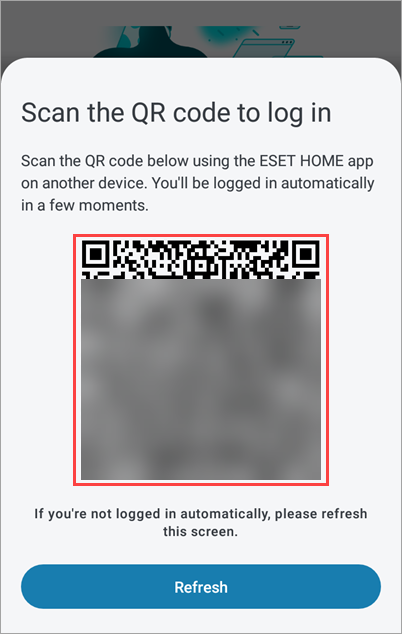
Figur 3-4 -
Hvis du har et passende abonnement i din ESET HOME, kan du bruge dette abonnement til at aktivere ESET Mobile Security til Android. Vælg abonnementet, og tryk på Vælg og fortsæt.

Figur 3-5 -
Tryk på Aktivér beskyttelse.

Figur 3-6 - Tryk på Start scanning.

Figur 3-7 - Tryk på Tillad at scanne filer eller scan kun apps.

Figur 3-8 -
Fortsæt til afsnittet Tillad adgangsindstillinger i denne artikel.
Opret direkte forbindelse til ESET HOME-kontoen
-
Tryk på E-mail.
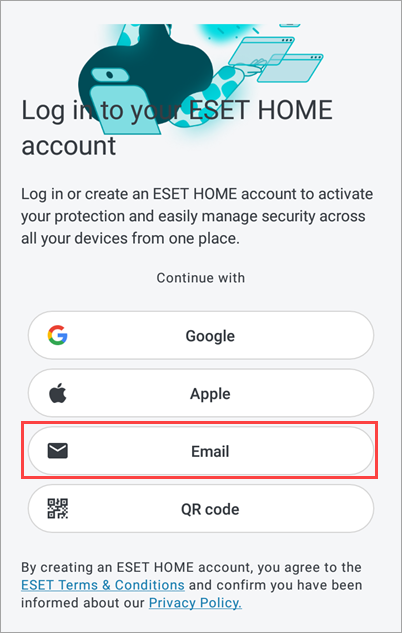
Figur 4-1 -
Indtast din e-mail og adgangskode til din ESET HOME-konto, og tryk på Log ind. Hvis du ikke har en ESET HOME-konto, kan du alternativt trykke på Opret konto. Du skal have en ESET HOME-konto for at aktivere ESET Mobile Security for Android.
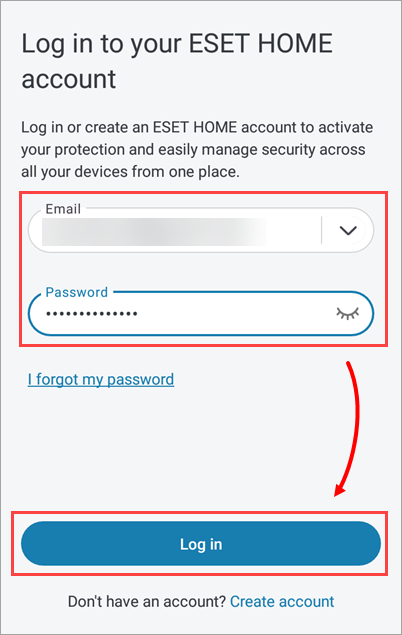
Figur 4-2 -
Hvis du allerede har forbundet dit ESET Mobile Security for Android-abonnement med din ESET HOME-konto, skal du trykke på abonnementet og derefter trykke på Vælg og fortsæt. Alternativt kan du vælge Jeg har en aktiveringsnøgle, skrive aktiveringsnøglen og trykke på Vælg og fortsæt.

Figur 4-3 -
Tryk på Aktivér beskyttelse.

Figur 4-4 -
Tryk på Start scanning.

Figur 4-5 -
Tryk på Tillad at scanne filer eller Scan kun apps.

Figur 4-6 -
Fortsæt til indstillingerne for Tillad adgang.
-
Tryk på Fortsæt, og tryk på knappen ved siden af Tillad adgang til at administrere alle filer for at aktivere den.
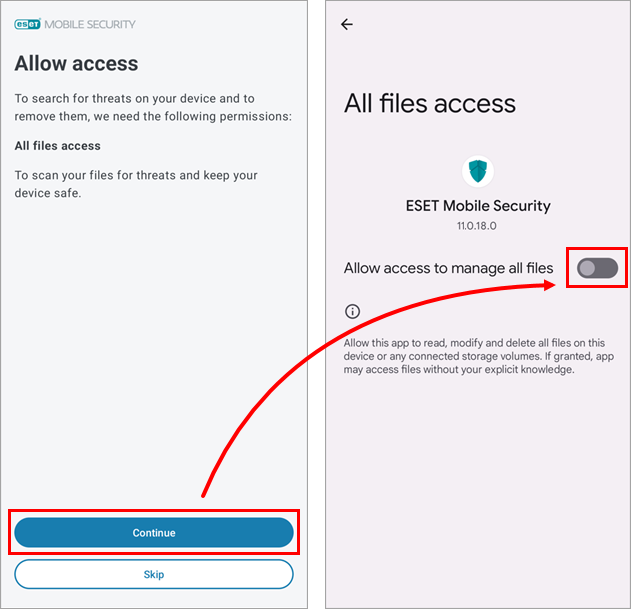
Figur 4-7 -
Tryk på Start første scanning.

Figur 4-8 -
Når installationen er færdig, vil du se status "Du er beskyttet".
Hvis du har købt et abonnement, kan du til enhver tid aktivere premiumfunktionerne i ESET Mobile Security for Android.